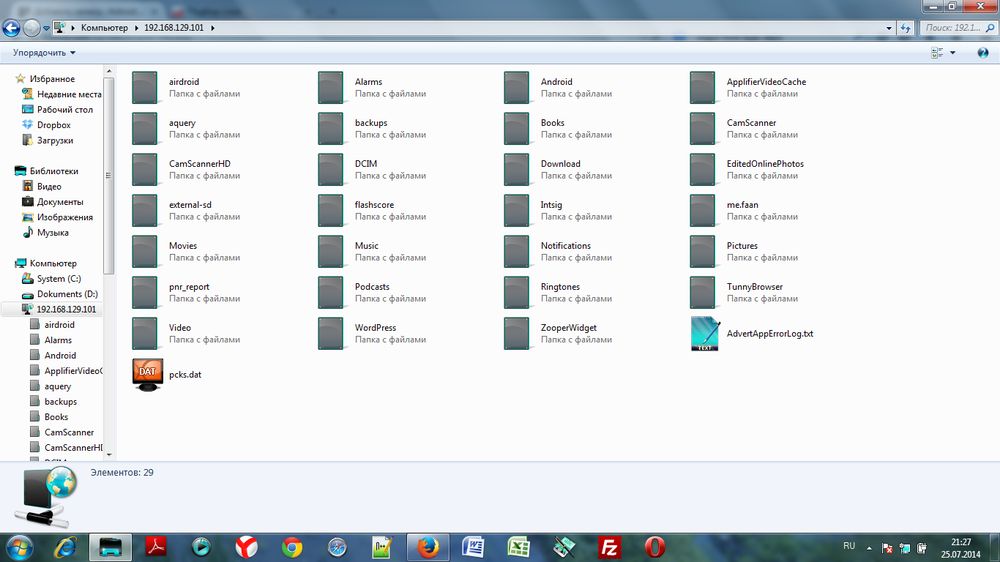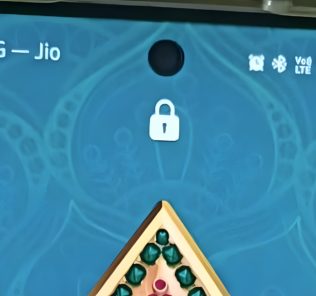Передача файлов на телефон по wifi. Инструкция
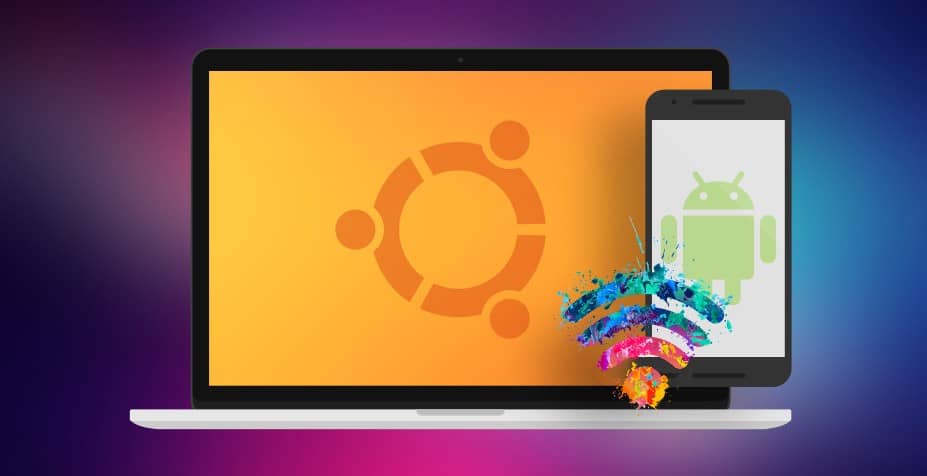
Мы живем в эру беспроводных технологий. Всё больше людей отказываются проводов в пользу Wi-Fi, благодаря которому можно легко передавать файлы с ПК на Андроид и обратно.
На ПК устанавливать ничего не потребуется — всё реализуется через стандартные возможностей Windows, а для Andrоid придется установить одно единственное приложение — FTP сервер. Мы рекомендуем бесплатное и простое приложение My FTP Server. В этой инструкции мы воспользуемся именно этим приложением.
Создаем FTP сервер на Android
1. Откройте My FTP Sеrver на своем мобильном гаджете и зайдите в настройки, через иконку в правом верхнем углу экрана.
2. Придумайте имя пользователя и пароль. Остальные данные можно оставить как было.
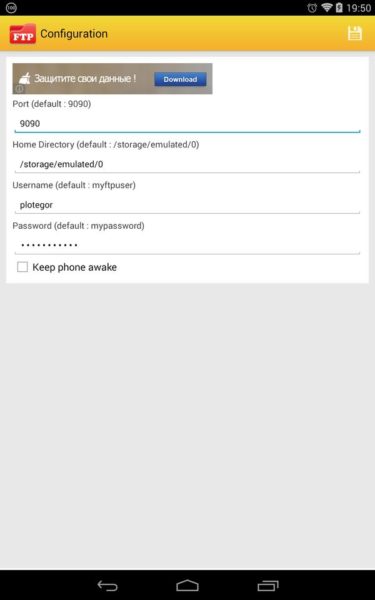
3. Сохраните настройки, нажав на изображение дискеты в правом верхнем углу.
4. В главном окне программы нажмите «Start Sеrver».
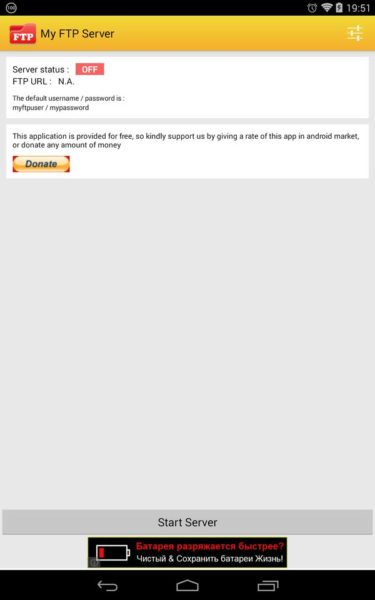
Пункт «Server Stаtus» станет зеленым цветом с надписью «ON».
Подключаем ПК к Android по Wi-Fi
1. Зайдите в «Проводник» на вашем ПК и перейдите в раздел «Компьютер».
2. Нажмите на пустое место правой кнопкой мыши и выберите пункт «Добавить новый элемент в сетевое окружение».
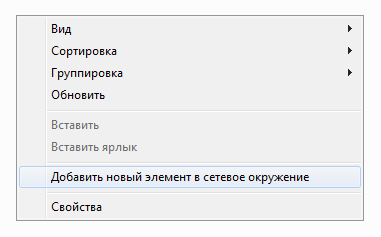
3. Нажмите «Далее» в открывшемся окне и укажите, где вы хотите создать сетевое соединение. У вас будет один единственный пункт «Выберите другое сетевое размещение» и нажмите «Далее».
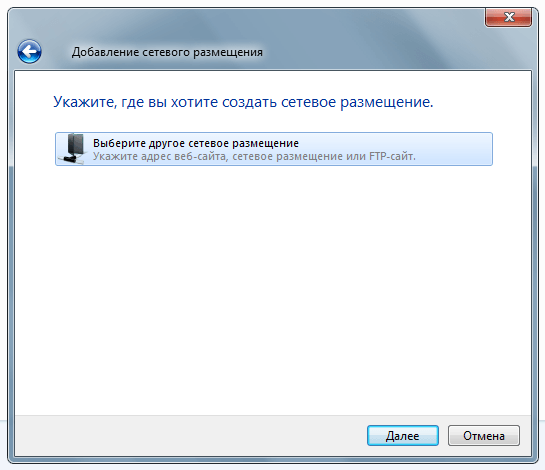
4. В новом окне введите сетевой адрес, который был указан в My FTP Sеrver.
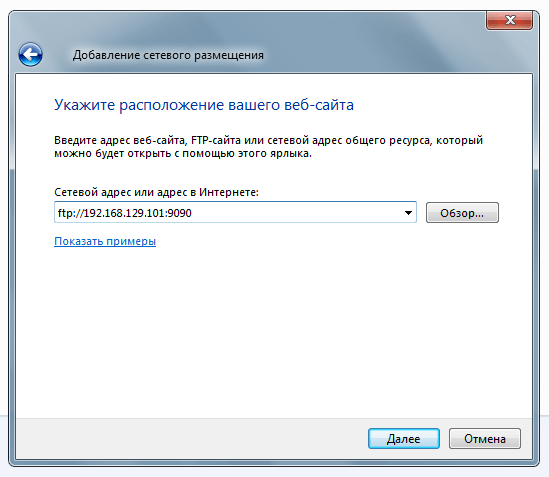
5. Дальше введите имя пользователя, которое вы только что придумали в настройках FTР-сервера.
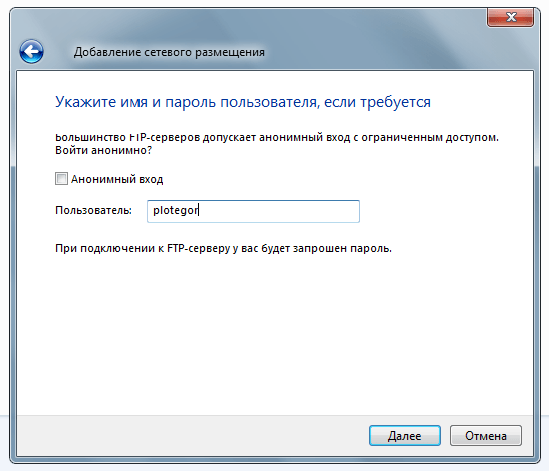
6. Далее введите имя для сетевого соединения. Можно оставить IP сервера.
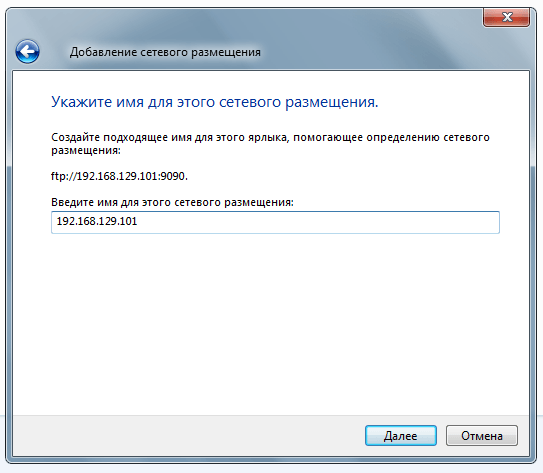
7. В конце вы увидите уведомление об успешном завершении работы мастера добавления сетевого размещения. Нажмите на «Далее».
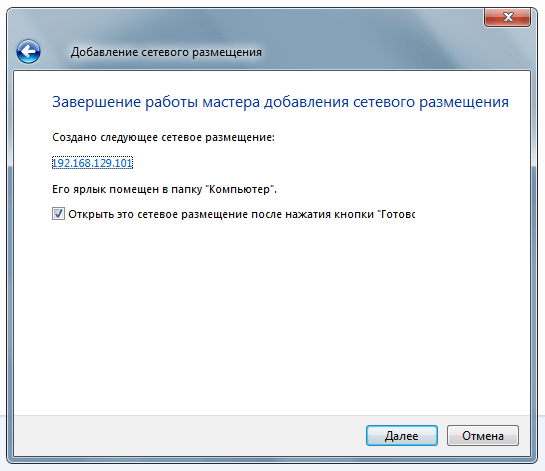
8. Теперь в разделе «Компьютер» появится новый пункт — ваше сетевое размещение.
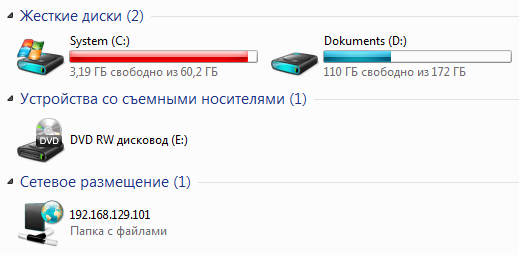
9. При первом открытии введите пароль от сервера, который вы задали в приложении My FTP Sеrver.
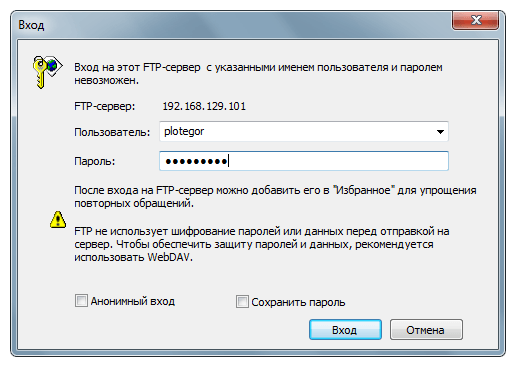
Как видите, всё очень просто. Вы можете легко просматривать файлы на вашем девайсе, удалять их, загружать на свой компьютер и т.д.